Blendspace è un’efficace banca dati visuale a mosaico per avere sempre con sé tutte le risorse preparate per una specifica lezione. L’utilissima struttura a mosaico conferirà al vostro lavoro di docenti un aspetto diretto e intuitivo, nonché comodo per i vostri studenti, visto che “lì” troveranno tutto l’occorrente per ripassare quanto spiegato a lezione.
Un tempo applicazione connessa direttamente ad Edmodo, oggi Blendspace è stato inglobato da TES, la più grande community didattica del mondo anglosassone, ormai fruita e fruibile anche da insegnanti di altre aree del pianeta. Infatti il nome corretto dell’applicazione è Tes Teach with Blendspace.
Passiamo alla pratica. Prima di tutto, recatevi nell’home page e, cliccando su Sign Up, creerete il profilo che sarà il vostro tavolo di lavoro.
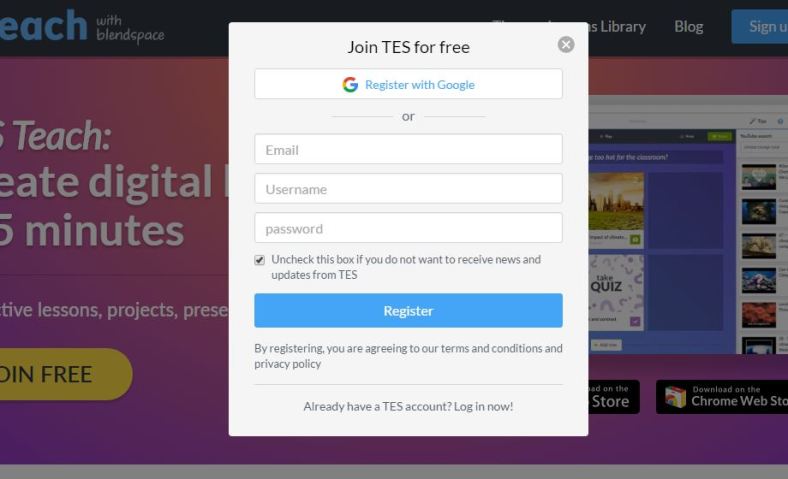
Una volta entrati, completati i dati di base, possiamo buttarci subito nell’agone creando la nostra lezione. Clicchiamo allora su New Lesson. Ecco cosa vi apparirà.
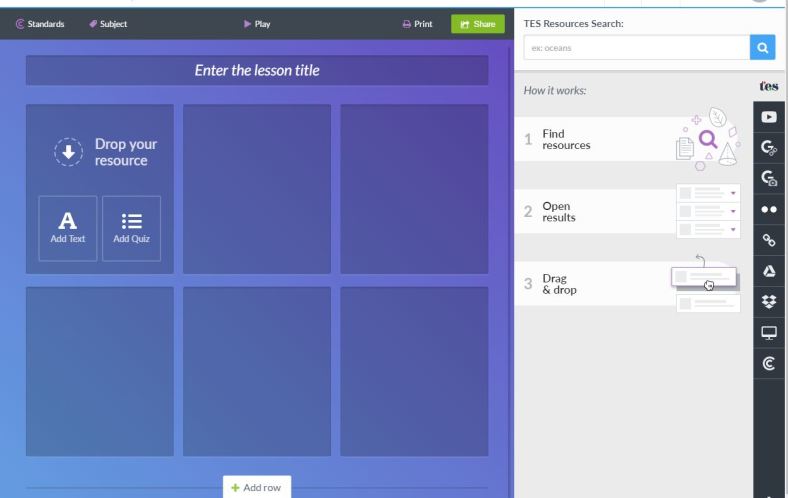
Ipotizziamo di volere preparare una lezione di Letteratura Italiana su Luigi Pirandello.

Ora, quello che ci serve di più è la materia prima ovvero le “risorse”. Passiamo il mouse sui simbolini che appaiono nella colonnina scura di destra sotto la scritta “tes”.
Il primo con la freccia in campo bianco si riferisce ai video di Youtube: allora perché non cercare – che so – uno spezzone significativo dall’episodio La giara da Kaos dei Taviani. Proviamo a vedere se c’è.
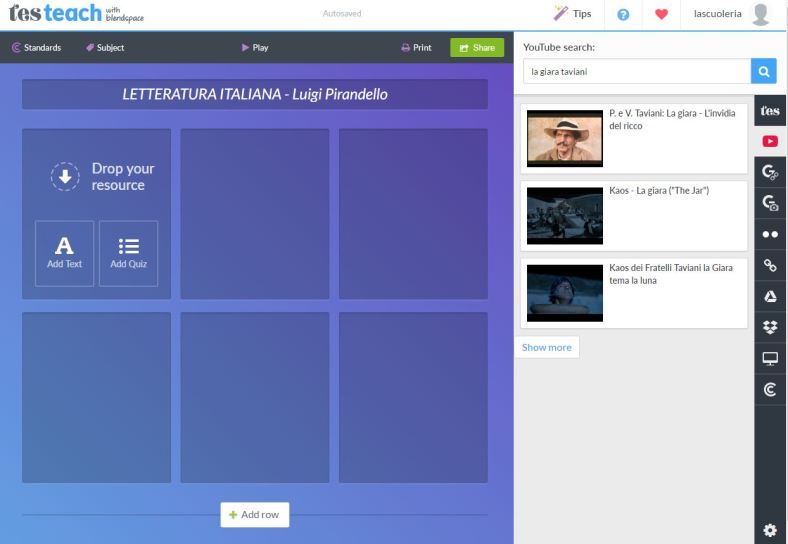
Ora, per fare nostro il link al video, basta trascinare con il mouse il video nel mosaico.

Cliccando sulla freccia bianca in campo rosso sull’angolo destro in basso dell’icona link (insomma, sotto il baffo di Ingrassia…), comparirà una matitina che consentirà di aggiungere una didascalia più precisa.
Proseguiamo e clicchiamo sulla “G” con la catenella: lì troveremo i link da Google. Vogliamo segnalare una biografia di Pirandello? Quella di Wikipedia è la migliore. Una volta che la trovate, trascinate verso i tasselli del mosaico.

Che faccia ha Pirandello? Clicchiamo sulla G successiva (quella con la macchina fotografica) e Blendspace ricercherà l’immagine più consona su Google Images.

E quel simbolo sotto la G con macchina fotografica? Quello con i due puntini? Fa riferimento a Flickr, una delle più preziose piattaforme fotografiche con immagini di qualità. E qui ci sguazziamo, ad esempio, se vogliamo mostrare una foto della città natale di Pirandello, l’Agrigento greco-sicula.
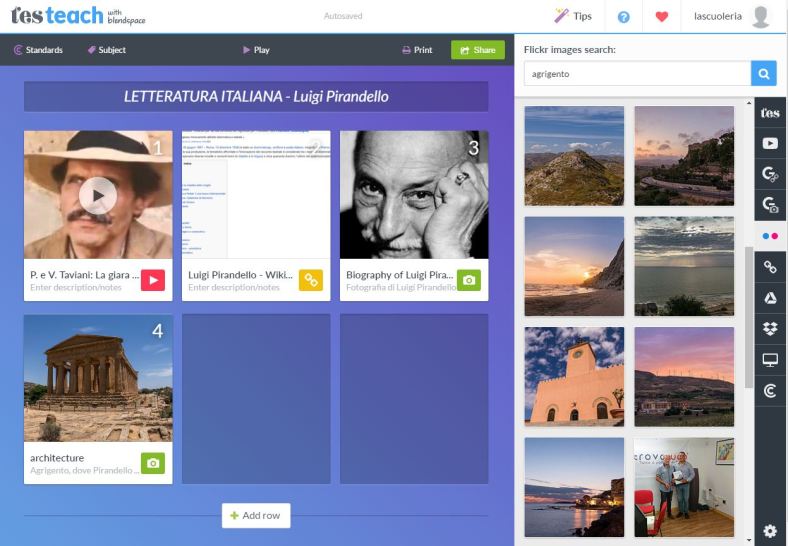
Ammettiamo, adesso, di volere condividere il link di LiberLiber relativo agli ebook scaricabili gratuitamente dalla rete (senza alcuna violazione della normativa sui diritti d’autore). Come fare? Beh, intanto il link lo avrete trovato cercando da Google.
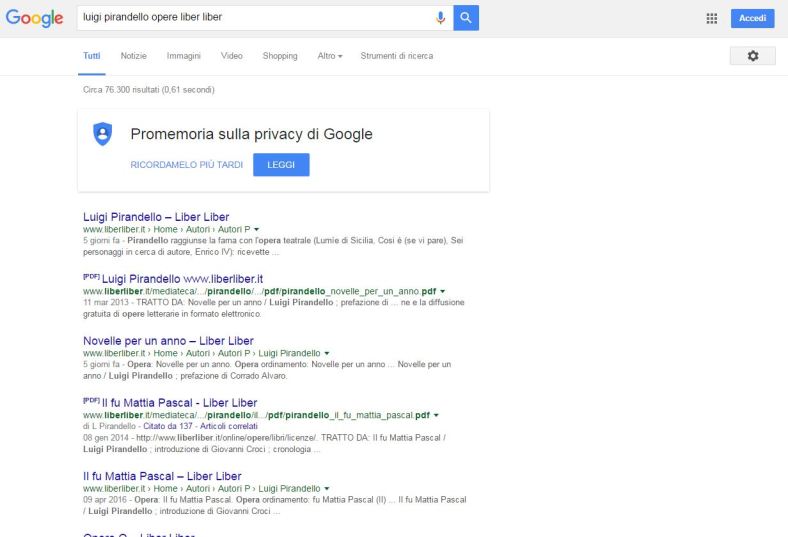
A quel punto si va sulla pagina (ammettiamo di volere linkare l’ebook con le Novelle per un anno), si copia il link dalla barra di navigazione e lo si incolla dopo avere cliccato su Blendspace l’iconcina con la catenella (sotto quella con i due puntini, quella di Flickr).

Cosa servono le altre iconcine.
Il “triangolino” e la “scatolina aperta” fanno riferimento a due cloud che spesso vengono utilizzati come serbatoi di risorse dagli utenti: il primo è Google Drive mentre il secondo è Dropbox.
Lo “schermino” indica invece l’opzione relativa al caricamento di file dal vostro computer.

Ops… ma abbiamo esaurito i tasselli! Nessun problemi: cliccate su Add row e avrete altri 3 riquadri a disposizione.
Dimenticavo l’iconcina “CC”: serve semplicemente per aggiungere il grado di scuola per cui la lezione è stata preparata e le “parole chiave”.
A questo punto siamo pronti. Clicchiamo sulla rotellina in fondo alla colonna e potremo vedere il mosaico così.

Cliccando su Share troverete le opzioni di condivisioni; invece cliccando su Play potrete mostrare la lezione alla LIM.
Ovviamente si può interagire, come potete notare dal dettaglio della presentazione.

Blendspace è anche su Apple Store e può essere inglobato come App in Chrome.
Chiudiamo con un video esplicativo e sintetico.
Blendspace è stato presentato all’IC Rivarolo dal prof. Alessandro Montani durante il corso di autoformazione tenutosi nell’Ottobre del 2016. [R.S.]

